Topp 6 måter å fikse oppdateringsfeil for Apple ID-innstillinger på iPhone
Miscellanea / / April 27, 2022
Oppfordrer iPhone-en deg hele tiden til å oppdatere Apple ID-innstillingene? Da så du er absolutt ikke alene. Mens feilmeldingen "Oppdater Apple ID-innstillinger" stort sett ser ut til å vises rett etter at du har endret eller fullført konfigureringen av Apple-ID-en din, kan det være andre årsaker bak den.

I dette innlegget vil vi dele noen feilsøkingstips som bør hjelpe med å forkaste "Oppdater Apple ID-innstillinger" varsling på iPhone enkelt. Så la oss komme i gang.
1. Skriv inn Apple ID-passordet ditt
Du kan begynne med å gjøre det iPhone ber om – oppdater Apple ID-innstillingene. For det meste er det å verifisere ditt nåværende Apple ID-passord alt som skal til for å bli kvitt varselet "Oppdater Apple ID-innstillinger". Derfor bør du begynne med det.
Trinn 1: Start Innstillinger-appen på iPhone og trykk på "Oppdater Apple ID-innstillinger"-varselet. Trykk deretter på Fortsett.

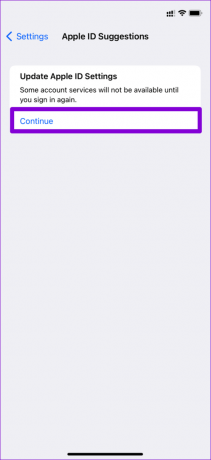
Steg 2: Skriv inn Apple ID-passordet ditt og trykk på Logg på.

Trinn 3: Når du er bekreftet, sveip opp fra bunnen av skjermen (eller trykk på Hjem-knappen to ganger på eldre iPhones) for å få frem App Switcher. Sveip opp på Innstillinger-appen for å lukke den.

Åpne Innstillinger-appen igjen for å se om varslingsboblen er borte.
2. Sjekk om du bruker riktig Apple-ID
Hvis du har flere Apple-ID-er, må du dobbeltsjekke Apple-ID-en du bruker på telefonen. Det er en sjanse for at du ikke klarer å bekrefte Apple ID-innstillingene dine bare fordi du skriver inn feil passord.
Åpne Innstillinger-appen og trykk på navnet ditt øverst. Du finner Apple-ID-en du bruker for øyeblikket øverst.


3. Logg ut og logg inn
En annen måte å bli kvitt "Oppdater Apple ID-innstillinger"-varselet er ved logger ut og logge på igjen. Det er en god idé å lage en ny økt med kontoopplysningene dine. Det hjelper hvis du logget på etter å ha endret Apple ID-passordet og iPhone ikke har synkronisert endringen. Derfor bør du ikke hoppe over denne løsningen.
Trinn 1: Åpne Innstillinger-appen på iPhone og trykk på navnet ditt øverst.

Steg 2: Rull til bunnen av siden og trykk på Logg av. Eventuelt kan du beholde en kopi av spesifikke data på iPhone ved å bruke bryterne. Deretter trykker du på Logg av øverst til høyre.


Logg på igjen med Apple ID-legitimasjonen din, og sjekk om "Oppdater Apple ID-innstillinger"-varselet er borte.
4. Oppdater Apple ID-informasjon
Hvis Apple ID-informasjonen din som betalingsdetaljene som kreditt- eller debetkort må oppdateres, kan det hende at iPhone plager deg med «Oppdater Apple ID-innstillinger»-varselet. Så prøv å sjekke Apple-ID-ens betalingsmåter fra iPhone.
Trinn 1: Åpne Innstillinger-appen på iPhone og trykk på navnet ditt øverst.
Steg 2: Gå til Betaling og frakt.

Trinn 3: Hvis noen av de tillagte kortene dine har utløpt, trykker du på Legg til betalingsmåte og følger instruksjonene på skjermen for å legge til en ny betalingsmåte.

5. Tilbakestill passordet ditt
Endre gjeldende Apple ID-passord er enda en ting du kan prøve for å løse denne feilen. Å oppdatere det nye passordet på alle Apple-enhetene dine kan være et problem, men det er definitivt noe verdt å prøve.
For å tilbakestille Apple ID-passordet på iPhone, følg trinnene nevnt nedenfor.
Trinn 1: Start Innstillinger-appen på iPhone og trykk på navnet ditt øverst.

Steg 2: Gå til Passord og sikkerhet og trykk på Endre passord.


Trinn 3: Angi et nytt passord for Apple-ID-en din ved å skrive det inn to ganger. Til slutt, trykk på Endre.

6. Oppdater iOS
Flere brukere rapporterte å se varselet "Oppdater Apple ID-innstillinger" etter en oppdatering. Hvis problemet bare har oppstått på grunn av en feil i iOS, da oppdatering til en nyere versjon skal hjelpe. Dessuten er det god praksis å holde iPhone oppdatert for å beskytte den mot eventuelle sikkerhetshull.
For å se etter oppdateringer på iPhone, åpne Innstillinger-menyen og naviger til Generelt. Trykk deretter på Programvareoppdatering.


Last ned og installer eventuelle ventende iOS-oppdateringer.

Grunn til bekymring
Å bli kvitt «Oppdater Apple ID-innstillinger»-feilen kan være like enkelt som å skrive inn passordet ditt eller like krevende som å tilbakestille det. Det er imidlertid viktig å ta hensyn til denne feilen og ikke ignorere. En av løsningene ovenfor bør fungere for deg å fikse feilen. Fortell oss hvilken som gjorde susen i kommentarfeltet nedenfor.
Sist oppdatert 26. april 2022
Artikkelen ovenfor kan inneholde tilknyttede lenker som hjelper til med å støtte Guiding Tech. Det påvirker imidlertid ikke vår redaksjonelle integritet. Innholdet forblir objektivt og autentisk.

Skrevet av
Pankil er sivilingeniør av yrke som startet sin reise som forfatter ved EOTO.tech. Han begynte nylig i Guiding Tech som frilansskribent for å dekke fremgangsmåter, forklaringer, kjøpsguider, tips og triks for Android, iOS, Windows og Web.



